目錄
摘要:
想要快速實現 iPhone 備份密碼破解,最好用的方法當然是使用專業工具 Passvers iPhone 解鎖大師,它支援一鍵擦除整個 iPhone/iTunes 加密備份設定,無需重置裝置,完美保留你的備份資料和 iPhone 資訊,快快用起來吧!
iTunes 可以說是備份 iPhone 常常會用到的工具,無論是備份還是還原手機資訊都很方便,但時常有網友發帖訴苦,說自己使用 iTunes 備份/回復資料時被告知 iPhone 備份密碼錯誤,對於彈出的輸入密碼視窗更是看得一頭霧水,當自己對這個密碼毫無概念,甚至根本想不起有無開啟過加密設定時,應該怎麼辦呢?
今天筆者在這裡教你 4 個輕鬆破解 iPhone 備份密碼的秘技,更有大師級專業解鎖工具推薦,超快實現一鍵擦除 iPhone 備份加密設定,趕緊接著往下看吧!
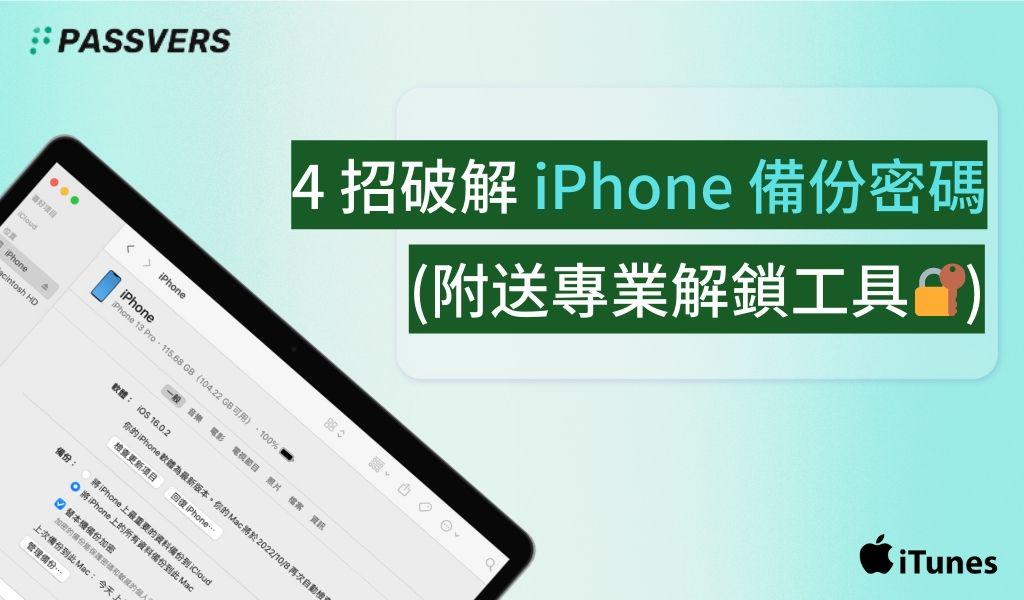
什麼是 iPhone 備份密碼?
當我們需要將 iPhone 透過 iTunes 備份到電腦時,蘋果官方內建有「替本機加密備份」的設定,你只要勾中了這個選項,即可設定 iTunes/iPhone 備份密碼,為自己的備份資料加密以防隱私洩露,具體開啟和密碼設定流程如下:
- 啟動 iTunes 後(Mac 上相同軟體為 Finder),使用傳輸線連接你的 iPhone 和電腦。
- 在主介面的「備份」欄,點選「替本機加密備份」以開啟 iPhone 加密備份功能。
- 如果你是首次開啟該功能,則會彈出視窗要求設定密碼,這個密碼就是 iTunes/iPhone 備份密碼。
- 100% 超高效解鎖,無論多複雜的 iPhone 備份密碼組合均可輕鬆抹除
- 不擦除其他 iPhone 資訊,完整保留所有備份檔案以及 iPhone 資料
- 支援所有 iPhone 和 iOS 系統,包括 iPhone 15/14/13/12/11/Pro Max 以及 iOS 17/16/15 等
- 隨時解鎖無限制,僅需一條 USB 線和電腦即可進行 iPhone 加密備份破解
- 介面乾淨簡潔,功能直覺且沒有廣告侵擾
- iOS 裝置螢幕密碼
- Apple 帳戶密碼
- iCloud 帳戶密碼
- iPhone 曾登入過電子郵件的密碼
- 電腦曾登入過電子郵件的密碼
- 0000 或 1234(iTunes 默認備份密碼)
- 點擊打開 Mac 上的「實用程式」,找到並點選「鑰匙圈存取」。
- 輕按「所有項目」,搜尋含 iPhone 備份密碼相關詞條的密碼。
- 連按兩下「iPhone 備份密碼」,在彈出視窗勾選「顯示密碼」。
- 輸入預設的鑰匙圈密碼後點擊「允許」,即可取回你的 iPhone 備份密碼。
- 點選「iPhone Backup」並勾選「顯示密碼」就可以找回 iTunes 備份密碼啦。
- 點擊開啟 iPhone 的「設定」APP,在選單中找到並依次點選「一般」>「移轉或重置 iPhone」。
- 點擊「重置所有設定」,按照彈出指示輸入 iPhone 螢幕密碼。
- 再次輕按「重置所有設定」,確認執行 iPhone 備份密碼重置動作。
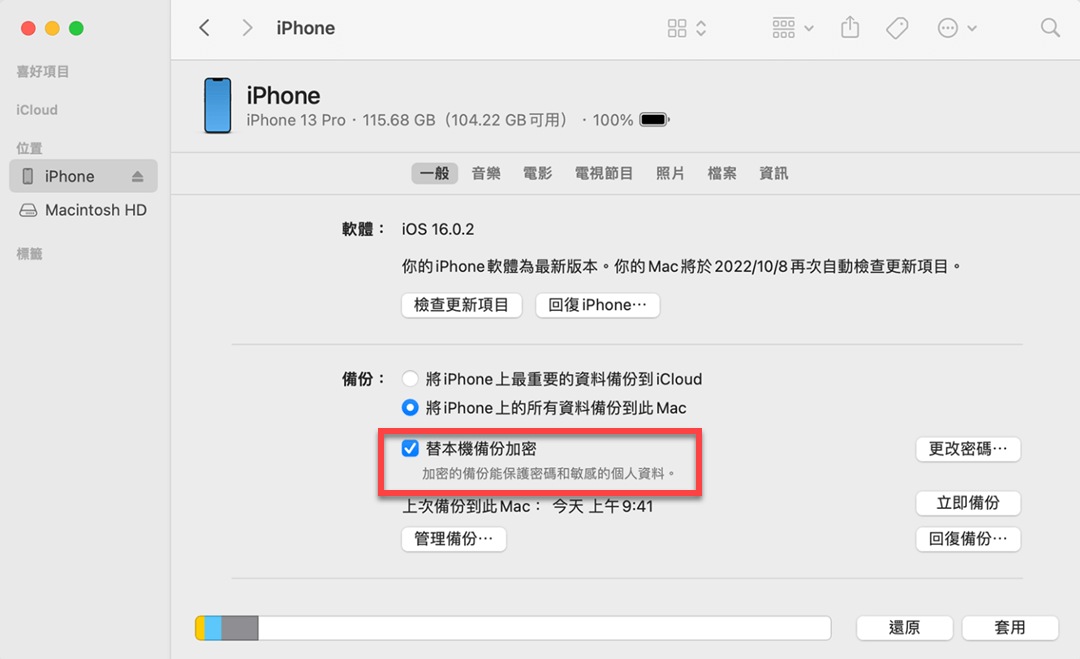
設定 iPhone 備份密碼雖然能可以保護你的備份,但相應地,你之後每次使用 iTunes 都需要輸入該密碼,才能繼續備份 iPhone 和還原資料,而且如果一不小心遺忘了會相當麻煩,只能藉助好用的 iTunes 備份密碼破解工具或是重置 iPhone 設定解鎖備份。
秘技 1:使用專業工具超快抹除 iPhone 加密備份【高效】
忘記了之前設的 iPhone 備份密碼,又想要快速解鎖 iPhone 備份加密?這邊更推薦你使用 Passvers iPhone 解鎖大師這款專業 iOS 解鎖工具,它能實現直接移除 iPhone 加密備份設定,高效並且安全刪除 iPhone 備份密碼,不丟失備份數據,更無需重置手機,讓你能夠重新透過 iTunes 正常備份 iPhone 或回復資料。
更多鎖匠高能亮點,等你探索:
Passvers iPhone 解鎖大師操作十分容易上手,透過簡單 3 步,即可超快解除 iPhone 備份密碼。
第 1 步:下載後啟動軟體,點選「刪除 iTunes 備份密碼」功能,使用傳輸線將 iPhone 連接並「信任」電腦後,輕按「開始」。
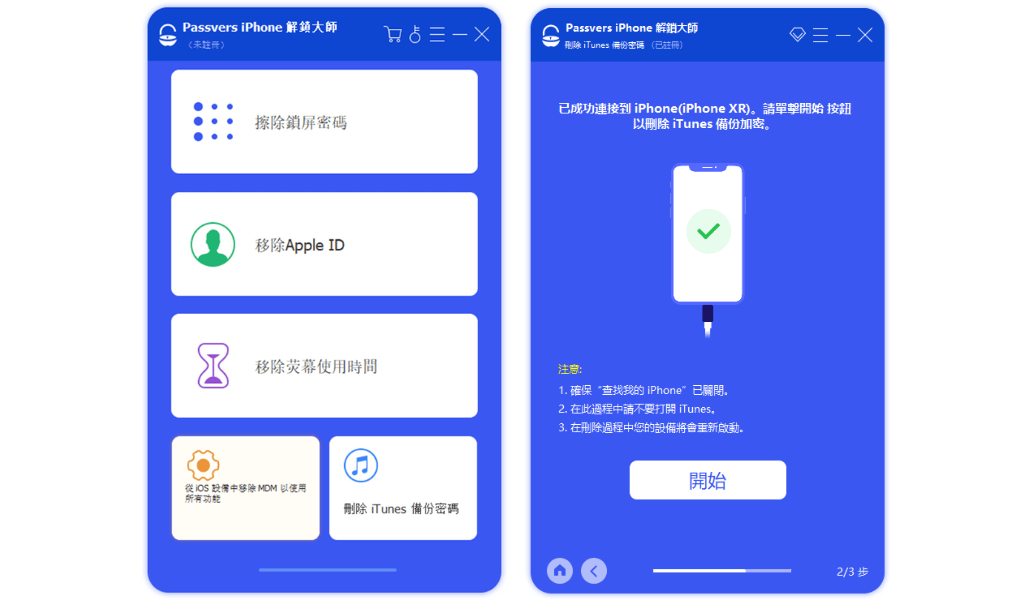
第 2 步:靜待程式檢測以及移除你的 iPhone 加密備份設定,此過程請不要打開 iTunes,若裝置的「尋找我的 iPhone」處於開啟狀態,也需要提前關閉,以保證備份密碼的安全擦除。

第 3 步:在刪除 iPhone 備份密碼時,手機會自動重啟,重新啟動結束即說明 iPhone 備份密碼已被刪除,你就可以正常備份/還原 iTunes 備份了。
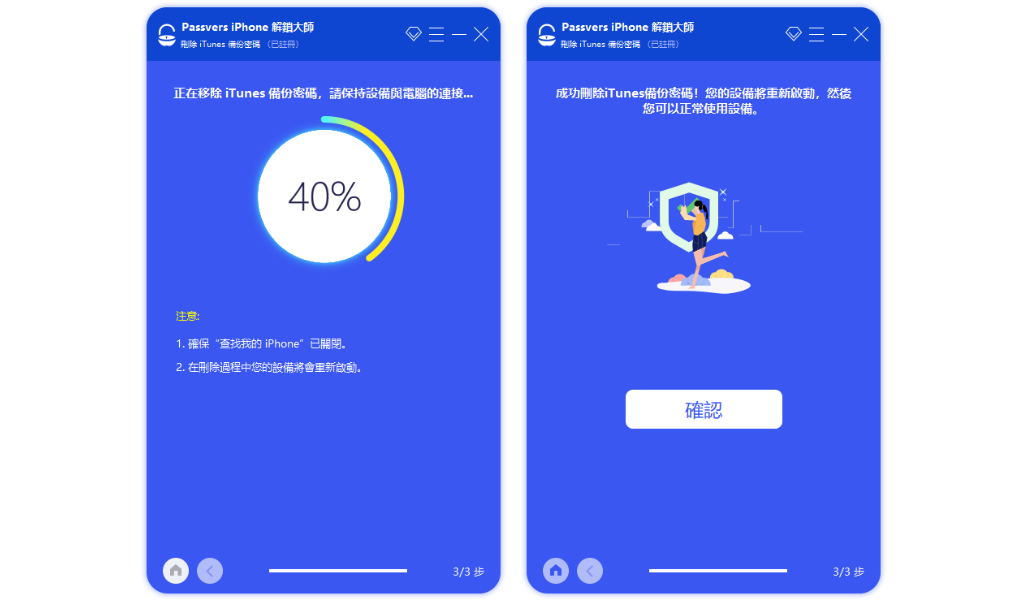
Passvers iPhone 解鎖大師可以說是破解 iPhone 備份密碼的一流工匠,哪怕你根本不記得有設定過 iPhone 加密備份,它都可以幫你完美移除 iTunes 備份密碼不留痕跡,同時不丟失備份資料和 iPhone 原有數據,快速高效更安全,除此之外,這個解鎖工具還能助你解除 iPhone 螢幕鎖定,專治 Apple ID 忘記密碼等各種 iOS 疑難雜症。如果你此刻正因為 iPhone 備份密碼忘記而不知所措,趕緊下載用起來,它絕對不會讓你失望!
秘技 2:嘗試不同密碼組合破解 iTunes/iPhone 備份密碼
如果你完全不記得有點選開啟過「替本機加密備份」,但是在使用 iTunes 備份或回復資料時程式仍不停讓你輸入 iPhone 備份密碼解鎖,那麼很可能是由於某些未知因素,iTunes隨機選取了一個與你 Apple 或電腦帳戶相關的密碼,為你加密了備份,這時你可以嘗試下列密碼組合進行 iPhone 備份密碼解鎖:
小貼士
iTunes 隨機密碼組合:
這個方法雖然很簡單,但你需要不斷使用不同密碼組合進行嘗試,相應花耗的時間會比較長,而且這個辦法的解鎖效率也比較低,成功的前提是你要有足夠幸運加持,要想高效解除 iPhone 加密備份,還是藉助上述提及專業工具更直覺實在。
秘技 3:透過 Mac「鑰匙圈」找回 iPhone 備份密碼
「鑰匙圈」是 Mac 內建的用於存儲電腦中各種帳戶和密碼的應用程式,如果你是 Mac 用戶,並且使用 Finder 時曾在「鑰匙圈」應用程式中存儲過 iPhone 備份密碼,那麼就可以透過它輕鬆找回已經被忘記的密碼,具體可參考以下操作步驟:
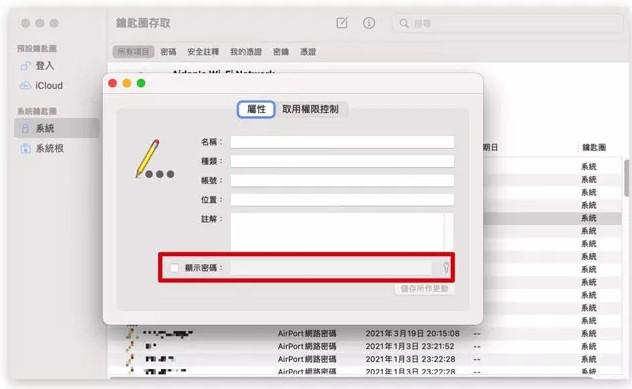
「鑰匙圈」雖然方便易用,但是該方法僅支援 Mac,而且有一定使用條件限制,如果你在設定 iPhone 備份密碼時沒有點選記住密碼或儲存密碼的選項,則無法藉助這個程式回復已經遺忘的密碼。
秘技 4:重置手機解除 iPhone 加密備份鎖定
iPhone 本身也內建有重置 iPhone 備份密碼的功能,假若你忘記了原有的設定密碼,iPhone 作業系統恰好在 iOS 11 以上,也可以透過這個方式直接在 iPhone 操作,一鍵重置 iPhone 設定以實現備份加密解除,重新在 iTunes 上建立新的 iPhone 備份。
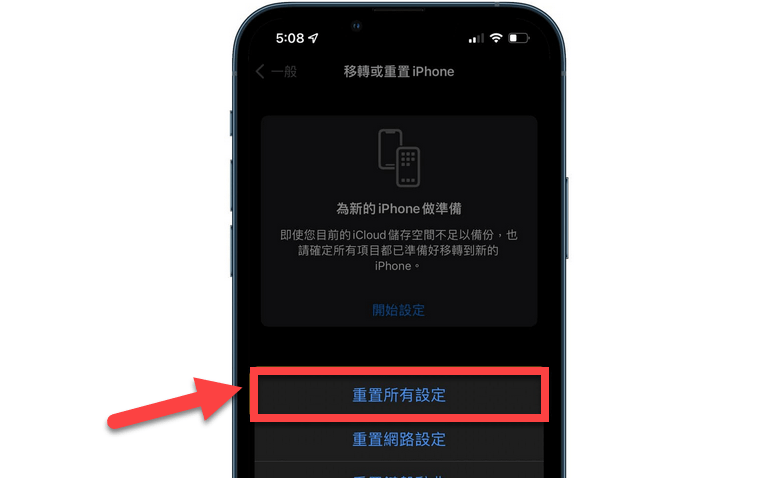
雖然這個辦法無需透過電腦,也不影響手機的其他現有數據,但無可避免地,它會重置iPhone 背景、亮度佈局以及 APP 的介面排序等部分設定,而且該功能重置 iPhone 備份密碼的同時,還會一併抹除原有的 iPhone 備份資料,有備份檔案丟失的風險。
總結
以上就是破解 iPhone 備份密碼的最全方法了,你可以碰碰運氣,嘗試輸入不同隨機密碼組合解鎖;如果你有在 Mac 上儲存帳戶密碼的習慣,「鑰匙圈」則是回復 iPhone 備份密碼的最快方式;假若你的手機系統比較新,也不介意丟失 iPhone 備份檔案,你也可以直接透過重置手機設定解除 iPhone 加密備份。
但說到最安全高效的方法,還當屬是選擇 Passvers iPhone 解鎖大師這一專業工具,它能輕鬆抹除任何 iPhone 備份密碼, 不用重置手機,更重要的是完整保留原有備份資料,省時省心更省力,快下載試試看吧,良心鎖匠絕對不會讓你失望!
關於 iPhone 備份密碼的常見問題
由於密碼不正確,iTunes 無法恢復 iPhone 怎麼辦?
本文提到的四種方法都能解決該問題,但是「鑰匙圈」和重置 iPhone 設定這兩種官方途徑都有各自的使用限制,無法做到快速解鎖同時還不損壞原有備份,更推薦使用 Passvers iPhone 解鎖大師,無需重置,高效移除 iPhone 備份密碼,同時 100% 保留原有 iTunes 備份。
iPhone 備份密碼是幾位數?
iPhone 備份密碼並沒有固定的數位限制,它可以是多個字母和數字的複雜組合。如果你勾選加密備份選項時沒有設定密碼,iTunes 可能會自動選取一個你平時的密碼,或直接默認 iPhone 備份密碼為 0000 或 1234。